プログラミングで大切なのは、プログラマーの考えた通りにプログラムが動いてくれることです。
そのためにはプログラミング中にプログラムの動きを確認する必要があります。この確認作業にはローカル開発環境が欠かせません。
このページではプログラミング初心者にもわかりやすくローカル環境について解説します。
目次
プログラミングにサーバー環境は必須

私たちがプログラミングをする時、大抵は自分のパソコン上でプログラムを書いているはずです。
しかしせっかく出来上がったプログラムコードも、自分のパソコンの中にだけ置いておいては誰にも見てもらえません。
プログラムを公開するには、サーバーと呼ばれる場所にプログラムを置いておく必要があります。多くのWebサービス系プログラムはサーバー上で実行されることを前提に作成されます。
ここで1つ問題が起こります。
パソコンのOSはwindowsやMacが主流ですが、サーバーの多くはLinuxというOSの元に動いています。
このようにプログラムの開発環境と実行環境には差があるため、仮にパソコン上でプログラムが正常に動いたとしてもサーバー上で同じ動作をしてくれるかどうかは分かりません。
動作確認のためには、開発段階でサーバー環境を用意しておくことが重要なのです。加えて、プログラミング言語の中にはそもそもサーバー上でしか機能しないPHPなどの言語もあります。
このような言語については学習段階からサーバーをどう用意するかについて考える必要があります。
※ただしprogateのようなオンライン学習サービスを使えば、サーバーなしでもプログラミング学習が始められます。手軽にプログラミング学習を始めたい人は環境設定のいらないプログラミングスクールを探してください。
ローカル開発環境とは?

サーバーを用意する最も手軽な方法は、レンタルサーバーを利用することです。
ただしレンタルサーバーを利用するには料金がかかります。開発内容によっていくつものレンタルサーバーを用意するのは難しいといえます。
また不完全なプログラムをサーバーにアップロードすることで、すでに公開されている別のWebサービスに悪影響を耐えてしまうこともあります。
そこで多くのプログラマーは自分のパソコン内に疑似的なサーバーを作り、プログラムの動作確認をするという方法をとっています。
自分のパソコン(ローカル)に開発環境を作ることを「ローカル開発環境を構築する」といいます。
※ローカル開発環境とはサーバーの準備に限らず、自分のパソコンの中にプログラム開発環境を用意することを指す場合もあります。
例えば、テキストエディタやブラウザの準備をローカル開発環境構築と捉えることもあります。この記事ではローカル開発環境=疑似サーバー導入に話を絞っていきます。
ローカル開発環境を作る方法

ローカル開発環境の構築は、フリーソフトを利用することで可能になります。
初心者におすすめなのはXAMPP
XAMPP(ザンプ)はローカル開発環境構築に必要なものを一括でインストールできるフリーソフトです。
XAMPPの中には以下が含まれています。
- 疑似サーバーを作れるApache
- データベースサーバーMariaDB(MySQL)
- PHPやPerlといったプログラミング言語
インストール方法や基本的な使い方も比較的簡単で、あまりサーバーの知識がない人にもお勧めできるローカル開発環境構築ツールです。
XAMPPのインストール方法
まずは以下の公式サイトからXAMPPのインストーラーをダウンロードしてください。
https://www.apachefriends.org/jp/index.html
次にインストーラーを起動し、XAMPPをインストールしていきます。インストーラーの説明は英語ですが、そこまで難しい操作は必要ありません。基本的にデフォルト設定のままNextかOKを選択しておけば大丈夫です。
ただし、select componentsという画面では自分が必要なサーバーやプログラム以外はチェックを外しておいた方が良いでしょう。
「Bitnami for XAMPP」の画面でもチェックを外してNEXTを選択します。
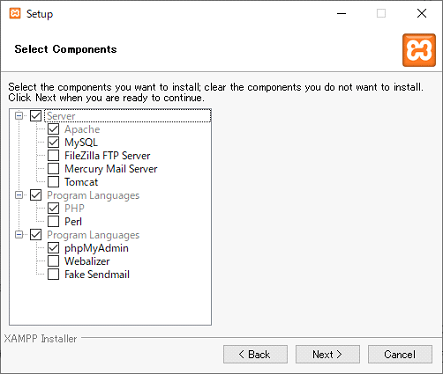
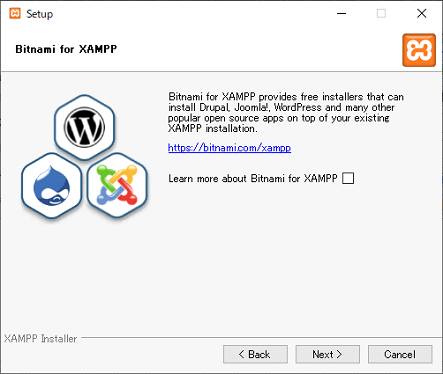
インストールが完了したら、XAMPP のControl Panelが開きます。
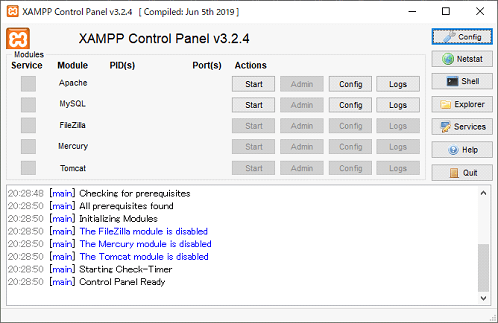
疑似サーバーを立ち上げるにはApacheの横のStartをクリックします。するとStartボタンはStopに変化し、プロセスIDとポート番号が表示されるようになります。
疑似サーバーを使い終わった時はStopを押してApacheを止めるようにしましょう。
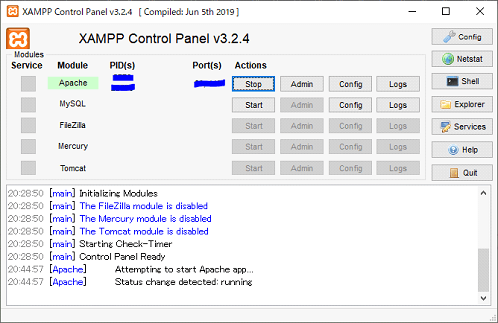
XAMPPのメリットとデメリット
インストール方法や使い方を見てわかるように、XAMPPはフリーソフトになれている人なら比較的簡単に利用することができます。
セキュリティ設定など安全に使うためのちょっとしたカスタマイズは必要ですが、さほど複雑な手順ではありません。
また無料で使えるため、あまりコストをかけたくないプログラミング学習中の人などにもお勧めです。
MySQLというデータベースもついてくるので、WordPressの開発にも利用できます。
しかしそんな便利なXAMPPにもデメリットがあります。
1つ目はMacとの相性が悪い場合がるということです。
XAMPPの公式サイトトップにはMac版のインストーラーも用意されていますが、インストール後上手く動かないことがあります。
もしMacでXAMPPのようなローカル開発環境を構築したい場合は、MAMPというソフトを使うとよいでしょう。
こちらはもともとMac向けに開発されたソフトです。無料版と有料版がありますが、無料版でも豊富な機能が使えます。
2つ目のデメリットは本当のサーバー環境との違いがみられることです。
Windows上のXAMPPで構成したサーバー環境は、Windowsアプリで疑似的に作られたものです。本来サーバーの主なOSはLinuxなので、どうしても違いが出てくるのです。
3つ目は柔軟な設定ができないことです。
XAMPPには便利なツールがパッケージングされていますが、逆に言えば1つ1つのツールのバージョンを選んだり、詳細な設定をしたりするのが難しいということでもあります。
本格的なローカル開発環境構築を考えているなら、次に紹介するVirtualBoxとVagrantを利用するとよいでしょう。
本格的なローカル開発環境構築にはVirtualBoxとVagrantが有効

VirtualBoxとVagrantの概要
VirtualBoxは自分のパソコンの中に別のパソコン(仮想マシン)をいくつも作ることができる仮想化ソフトです。
作り出したパソコンの中にはLinuxなど好きなOSをインストールすることができます。
ただしVirtualBoxでは、サーバーの設定方法などがとても複雑です。
そこでVirtualBoxをより簡単に扱うためにVagrantというコマンドラインツールを導入します。
Vagrantを使えばVirtualBoxの設定を何度でも再現することができるので、チームでローカル開発環境を統一したいというときにも便利です。
VirtualBoxとVagrantのメリット、デメリット
VirtualBoxとVagrantを使えば、自分のパソコンの中に疑似的なLinuxOSパソコンを立ち上げることができ、サーバー環境に非常に近い形でプログラムの動作確認ができます。
またVirtualBoxでは複数の仮想マシンを作成することができるので、疑似サーバーをいくつか立ち上げて、用途ごとに使い分けるといった利用方法も可能です。
一方仮にVagrantを使ったとしても、VirtualBoxの設定はプログラミング初心者にとっては複雑に映るでしょう。
コマンドラインでの操作が何度も必要ですし、目的に合うプログラム言語やプラグインの導入など自分で必要なものを1つずつインストールしていかなければなりません。
また仮想マシンにアクセスするには、Vagrant以外の別のツールが必要になったりもします。
⇒簡単にきれいなサイトを作りたい!人気WordPressテーマ10選をご紹介
自分に合ったローカル開発環境を構築しよう

ローカル開発環境を構築する方法について、XAMPPとVirtualBox(&Vagrant)を紹介しました。
簡単に環境構築をしたい人にはXAMPPがお勧めですが、仕事で使いたい、チームでプロジェクトを進行したいなどより本格的なローカル開発環境を必要としている人にはVirtualBoxは便利なツールです。
自分の目的やレベルに合ったローカル開発環境について調べてみてくださいね。

クリック!














